处理存储介质中的文件和文件夹
可以从本机创建文件夹并删除存储介质中保存的文件。例如,可以将在计算机上创建的文件保存到存储介质,并且在打印之后从本机删除该文件。
1
按 <存取已存储文件>。<主页>屏幕
2
按<存储介质>。
3
选择所需的存储介质。
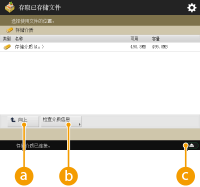
 <向上>
<向上>按下可以从当前层移动到上一层。
 <检查介质信息>
<检查介质信息>可以检查存储介质的序列号和可用空间。


按下可以取出存储介质。务必按此按钮以便安全取出存储介质。有关如何取出的说明,请参阅取出存储介质。
4
操作文件和文件夹。
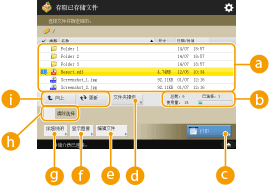
 保存的文件和文件夹
保存的文件和文件夹显示是否选择文件或文件夹、指示文件类型或文件夹的图标、名称、文件大小以及保存日期/时间。
按<名称>或<日期/时间>将按照名称或日期/时间升序 ( ) 或降序 (
) 或降序 ( ) 整理文件和文件夹。
) 整理文件和文件夹。
 ) 或降序 (
) 或降序 ( ) 整理文件和文件夹。
) 整理文件和文件夹。如果通过个人认证管理的形式登录,则会保留上一次使用的整理条件。可以个性化的项目列表
选择文件时,将按照选择的顺序显示每个文件的编号图标。如果要同时打印多个文件,将以该顺序进行打印。
 存储介质的文件/文件夹总数、所选文件的数量和存储器使用率
存储介质的文件/文件夹总数、所选文件的数量和存储器使用率显示存储介质中保存的文件/文件夹总数、当前所选文件的数量和存储介质的存储器使用率。
 <打印>
<打印>打印文件。 打印存储介质中的文件
 <文件夹操作>
<文件夹操作>在下列情况下按下。
检查所示层级之文件夹的<详细说明>时
在显示的层级中执行<创建文件夹>时
对于所示层级的文件夹执行<删除>时

可在<详细说明>中检查以下项目。可以按<重新命名文件夹>来重新命名文件夹。
文件夹名称
位置
更新时间和日期
 <编辑文件>
<编辑文件>按下可以重命名或删除文件。
 <显示图像>
<显示图像>显示文件的预览图像。也可以在检查预览图像并删除不需要的页码之后再进行打印。
 <详细说明>
<详细说明>.显示以下项目。还可以按<更改文件名称>来重新命名文件。
文件名称
位置
文件类型
尺寸
更新时间和日期
 <清除选择>
<清除选择>取消选择在  中选择的所有文件。
中选择的所有文件。
 中选择的所有文件。
中选择的所有文件。 显示切换按钮
显示切换按钮按<向上>可以从当前层移动到上一层。要更新所显示屏幕的内容,按<更新>。
 更改文件名称
更改文件名称
1 | 选择文件,然后按<编辑文件>  <更改文件名称>。 <更改文件名称>。 |
2 | 输入文件名称,然后按<确定>。 |
 显示文件的预览图像
显示文件的预览图像
1 | 选择文件,然后按<显示图像>。 |
2 | 检查预览图像后,按<上一步>。 |
 检查文件的详细信息
检查文件的详细信息
1 | 选择文件,然后按<详细说明>。 |
2 | 检查详细信息后,按<确定>。 |
 删除文件
删除文件
1 | 选择文件,然后按<编辑文件>  <删除>。 <删除>。 |
2 | 按<是>。 |

一次最多可以选择并删除 32 个文件。
 扫描并保存文档
扫描并保存文档
1 | 放置原稿。 放置原稿 |
2 | 按<编辑文件>  <添加文件(扫描后存储)>。 <添加文件(扫描后存储)>。 |
3 | 根据需要指定扫描设置,然后按  (启动)。 (启动)。有关扫描设置,请参阅用于扫描以保存的设置屏幕和操作。 |
 创建文件夹
创建文件夹
1 | 按<文件夹操作>。 |
2 | 按<创建文件夹>。 |
3 | 输入文件夹名称,然后按<确定>。 |
4 | 按<确定>。 |
 更改文件夹名称
更改文件夹名称
1 | 显示要更改其名称的文件夹,然后按<文件夹操作>。 |
2 | 选择文件夹,然后按<详细说明>。 |
3 | 按<重新命名文件夹>。 |
4 | 输入文件夹名称,然后按<确定>。 |
5 | 按<确定>。 |
 检查文件夹的详细信息
检查文件夹的详细信息
1 | 显示要检查其信息的文件夹,然后按<文件夹操作>。 |
2 | 选择文件夹,然后按<详细说明>。 |
3 | 检查详细信息后,按<确定>。 |